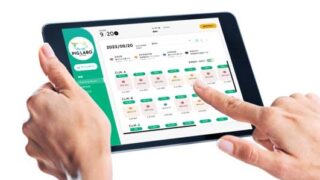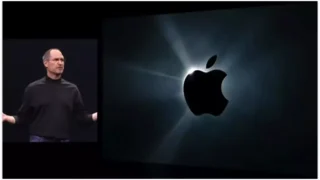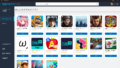ライフハッカー[日本版]2021年10月11日掲載の記事より転載。記事中の情報は掲載時点でのものです。
iPhoneで動画やゲームを楽しむ機会が多いかと思いますが、画面サイズが小さいので迫力がイマイチ。
「大画面でiPhoneを楽しめたら」と思ったことがある方は多いのでは?
iPhoneの画面サイズを大きくすることはできませんが、実は画面をテレビに映すことができるんです。
テレビに映すのは簡単。『Apple Lightning – Digital AVアダプタ』と『HDMIケーブル』を用意して、テレビのHDMI端子とつなぐだけ。
たったこれだけで、iPhoneの画面をテレビに出力し、大画面で見ることができるようになります。

Apple Lightning – Digital AVアダプタは、iPhone等で表示される動画、ゲーム、アプリケーションなどを、HDMI搭載のテレビ、ディスプレイ、プロジェクタなどに最大1080pのHD画質でミラーリングすることができます(別途HDMIケーブルが必要)。
画像のほか、音声もテレビに出力されます。
Lightningコネクタを持つiPhone、iPad、iPodで使用可能です。

iPhone 6sと並べてみてわかるように、コンパクトでかさばりません。

アダプタ右側にはLightning端子があり、そこにLightning充電ケーブルを接続すればiPhoneの充電ができます。
テレビに映している際に、充電が少なくなっても安心。
iPhoneの画面をテレビに映すと…

iPhoneの画面をテレビに映すとどんなことができるのか。購入して試してみました。
使い方が簡単すぎる

接続は簡単でiPhone、Apple Lightning – Digital AVアダプタ、HDMIケーブル、テレビをつなぐだけです(撮影ではパソコン用ディスプレイを使用しています)。

Safariなど回転に対応したアプリの場合は、縦向き横向きで表示ができます。

iPhoneを横にすれば、ディスプレイの画面も横に。
こんな使い方もできます
動画

YouTubeやAmazon Prime Videoなど、多くの動画アプリを映すことができます。
iPhoneの小さい画面で見ていた動画も、大画面、大音量になると迫力が違います。また、テレビに映すことで大勢で楽しめるようになります。

ちなみに動画をテレビに映している際は、iPhone上は表示されません。
ゲーム

小さな画面で楽しんでいたゲームも、大画面で楽しむことができます。
PS4のコントローラーを接続すると

iOS対応のゲームコントローラーと接続すれば、もはや据え置きゲーム機です。
写真

iPhoneだと画面が小さいので、写真を複数人で見るにはちょっと不便。でもテレビに映せば、友人や家族みんなと大画面で楽しむことができます。
仕事や授業で
iPhoneとプロジェクタを接続すれば、簡単に大人数へプレゼンテーションができます。
また、資料を大画面に映して授業で使うことも可能です。
カーナビと接続
対応カーナビと接続すれば、Google マップを表示することもできます。
iPhoneの可能性が広がる

iPhoneは、そのコンパクトなサイズ感から、いつでもどこでもひとりで楽しむことに向いています。
でも、iPhoneの画面をテレビの大画面に映し出してみると、今まで知らなかった楽しみ方、使い方があることに気がつきました。
大画面に映すことで、プライベートでは動画やゲームを大迫力で楽しむことができ、仕事では顧客や上司などに伝わりやすいプレゼンテーションができたりと、iPhoneの可能性をより広げることができます。
iPhoneのアプリを大画面で使いたいなら、ぜひApple Lightning – Digital AVアダプタを試してみてください。
Text, photo: ドサ健